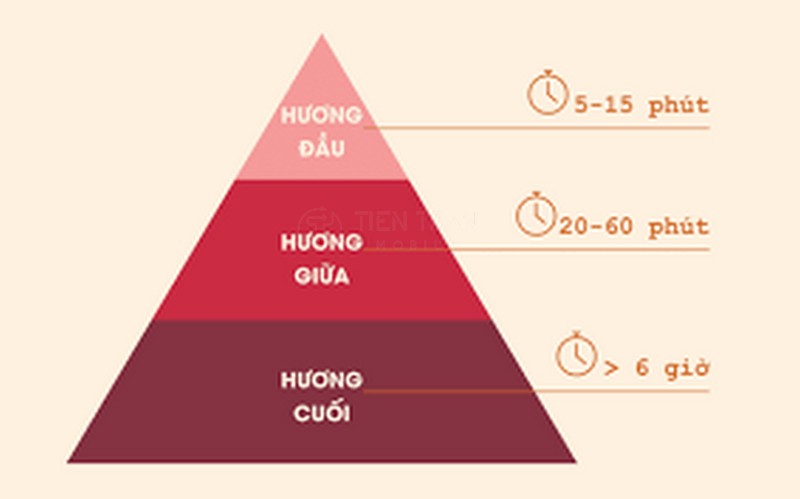Thủ Thuật Công Nghệ, Thủ Thuật Thiết Bị, Tin tức
Hướng Dẫn Mua Dung Lượng iPhone Nhanh Gọn, Không Cần App
Dung lượng iPhone đầy khiến bạn không thể lưu thêm ảnh, cài app hay cập nhật phần mềm? Đừng vội xoá dữ liệu! Bài viết này sẽ hướng dẫn bạn cách mua dung lượng iPhone chính hãng từ Apple, dễ thao tác, an toàn tuyệt đối và phù hợp với mọi người dùng – kể cả khi bạn chưa từng dùng iCloud trước đó.
Vì sao nên mua thêm dung lượng iPhone?
Việc mua dung lượng iPhone (mà cụ thể là nâng cấp dung lượng iCloud hoặc bộ nhớ trong) không chỉ đơn thuần để “chữa cháy” khi thiết bị của bạn báo đầy bộ nhớ. Trên thực tế, nó còn mở ra rất nhiều lợi ích thiết thực:
- Lưu trữ ảnh và video thoải mái hơn: Nếu bạn là người thích chụp ảnh, quay video mỗi khi đi du lịch, dã ngoại, hay chỉ đơn giản là lưu giữ kỷ niệm hàng ngày, dung lượng lớn sẽ giúp bạn thoải mái sáng tạo mà không phải xóa bớt kỷ niệm cũ.
- Công việc, học tập trôi chảy: Nhiều khi chúng ta cần lưu trữ tài liệu, bài thuyết trình, dữ liệu Excel, PDF… trên iPhone để có thể truy cập mọi lúc, mọi nơi. Nếu bộ nhớ quá hạn hẹp, bạn sẽ gặp rủi ro bị đầy và không thể đồng bộ thêm dữ liệu mới.
- Sao lưu dữ liệu quan trọng: Dung lượng iCloud đủ lớn sẽ giúp bạn sao lưu toàn bộ danh bạ, tin nhắn, ảnh, video, ghi chú… Một khi có sự cố như mất iPhone hoặc hư hỏng, bạn chỉ cần đăng nhập lại tài khoản iCloud để khôi phục dữ liệu.
- Trải nghiệm người dùng mượt mà: Khi bộ nhớ trống đủ, iPhone hoạt động mượt hơn, ít xảy ra tình trạng “lag” hay giật do thiếu không gian lưu trữ tạm thời.
- Tiện lợi khi chuyển đổi thiết bị: Nếu bạn đang dùng iPhone cũ và dự định lên đời iPhone mới, việc có một gói dung lượng iCloud phù hợp sẽ hỗ trợ quá trình chuyển dữ liệu liền mạch và tiết kiệm thời gian.
Nhìn chung, việc mua dung lượng iPhone còn là một giải pháp tối ưu về mặt an toàn dữ liệu, giúp bạn yên tâm hơn khi sử dụng.
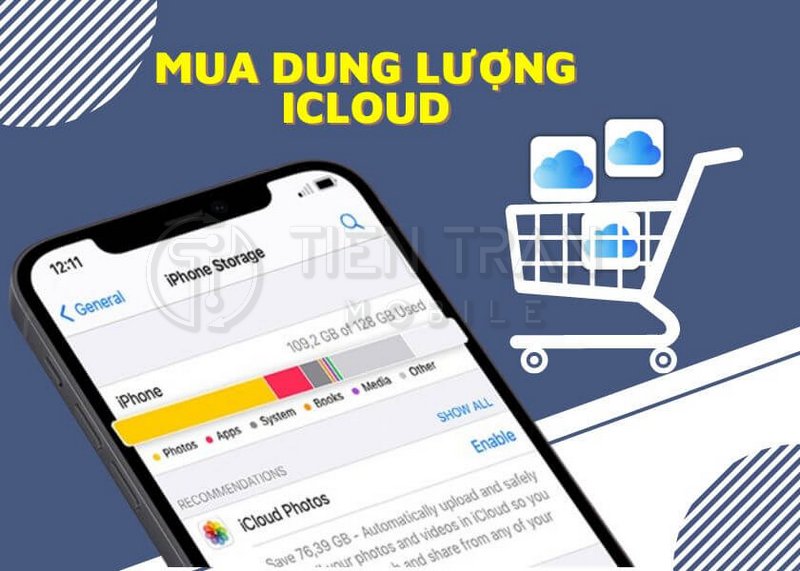
iPhone hết bộ nhớ – dấu hiệu và tác hại
Để biết khi nào mình cần mua thêm dung lượng bộ nhớ, bạn cần để ý các dấu hiệu sau:
- Không thể chụp ảnh hay quay video: Mỗi khi mở ứng dụng Camera, iPhone thông báo “Dung lượng không đủ để chụp ảnh”.
- Không thể cài đặt hoặc cập nhật ứng dụng mới: Khi cố gắng tải ứng dụng từ App Store, bạn nhận được thông báo yêu cầu giải phóng bộ nhớ.
- Thiết bị chạy chậm, thường xuyên bị văng ứng dụng: iOS cần một phần dung lượng trống để làm bộ nhớ đệm (cache). Nếu luôn ở mức cạn kiệt, máy có thể chậm và hay “đơ”.
Tác hại của việc bộ nhớ iPhone đầy:
- Bạn có thể bỏ lỡ những khoảnh khắc quý giá vì không thể chụp ảnh, quay video kịp thời.
- Các dữ liệu quan trọng như email, tin nhắn có thể không được đồng bộ liên tục.
- Hiệu suất máy giảm, ảnh hưởng đến trải nghiệm người dùng.
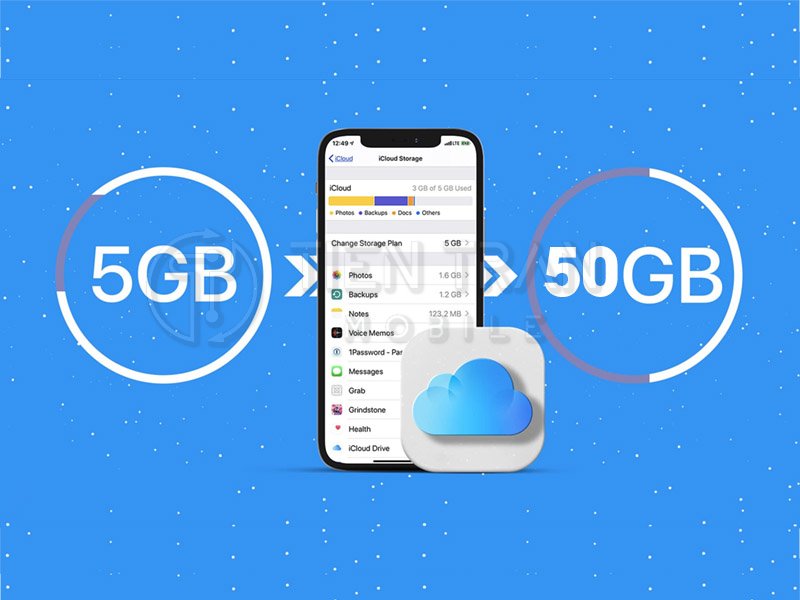
iCloud đầy – nguyên nhân phổ biến và rủi ro đi kèm
iCloud là dịch vụ lưu trữ đám mây của Apple, thường được cung cấp miễn phí 5GB đầu tiên cho mỗi tài khoản Apple ID. Tuy nhiên, 5GB này nhanh chóng “cạn” nếu bạn:
- Sao lưu toàn bộ ảnh và video ở chất lượng cao.
- Lưu nhiều tin nhắn, tệp đính kèm dung lượng lớn.
- Cập nhật liên tục danh bạ, ghi chú và các ứng dụng.
Rủi ro khi iCloud đầy:
- Mất khả năng sao lưu dữ liệu quan trọng. Nếu iPhone hỏng hoặc bị mất, bạn có thể mất hết thông tin do không có bản sao lưu cập nhật.
- Không thể đồng bộ dữ liệu giữa các thiết bị Apple như iPad, MacBook, iMac.
- Gây gián đoạn cho các ứng dụng cần truy cập iCloud để hoạt động (ví dụ: Apple Photos, iCloud Drive, Mail…).
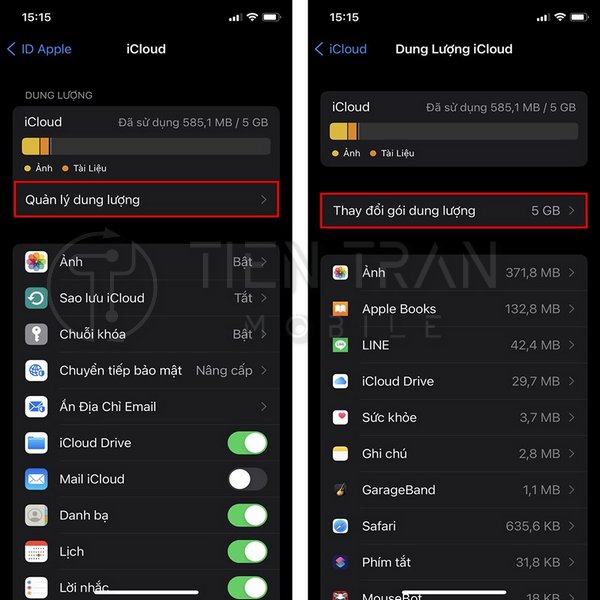
Khi nào nên mua thêm dung lượng iCloud trên iPhone?
Việc mua dung lượng iPhone thông qua việc nâng cấp gói iCloud là lựa chọn phổ biến và tiện lợi nhất. Tuy nhiên, không phải lúc nào cũng cần phải mua. Dưới đây là một số tình huống thường gặp:
Thường xuyên chụp ảnh, quay video
Nếu bạn là tín đồ đam mê sáng tạo nội dung, thường xuyên chụp ảnh, quay video 4K hay Slow Motion, thì việc nâng cấp dung lượng iCloud là điều gần như “bắt buộc”. Những dữ liệu này có thể chiếm hàng chục, thậm chí hàng trăm GB. Gói iCloud lớn hơn sẽ cho phép bạn:
- Tự động đồng bộ ảnh, video từ iPhone lên iCloud Photos, tránh đầy bộ nhớ máy.
- Tiết kiệm thời gian xóa ảnh/video cũ và sắp xếp thủ công.
Lưu trữ file công việc, tài liệu quan trọng
Trong bối cảnh làm việc từ xa và di động hiện nay, nhiều người có xu hướng lưu trữ file quan trọng trên iPhone. Điều này giúp:
- Truy cập nhanh ngay cả khi không có máy tính.
- Dễ dàng chỉnh sửa, gửi mail tức thì khi cần.
- Đồng bộ giữa các thiết bị Apple, giúp bạn tiếp tục công việc ở bất kỳ đâu.
Nếu tài liệu, file công việc của bạn chiếm nhiều dung lượng, hãy cân nhắc mua dung lượng iPhone bằng cách nâng cấp iCloud để đảm bảo sự liền mạch trong công việc.
Sao lưu toàn bộ iPhone để tránh mất dữ liệu
Nếu bạn coi trọng dữ liệu cá nhân và muốn tạo bản sao lưu iPhone đầy đủ, bạn cần dung lượng iCloud đủ lớn để sao lưu mọi thứ (ảnh, video, danh bạ, tin nhắn, ghi chú, ứng dụng…). Một khi sự cố xảy ra (lỗi phần cứng, mất máy…), bạn chỉ cần đăng nhập Apple ID vào thiết bị mới để khôi phục toàn bộ dữ liệu cũ.
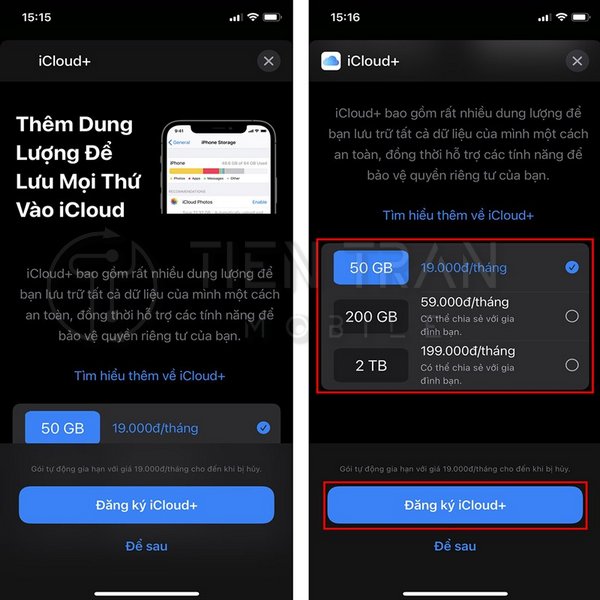
Các hình thức mua dung lượng iPhone hiện nay
Trên thị trường, có nhiều cách để mua dung lượng iPhone hoặc “nới rộng” không gian lưu trữ. Dưới đây là ba hình thức phổ biến:
Mua thêm dung lượng iCloud (qua Apple)
Đây là phương án chính thống và an toàn nhất. Bạn sẽ nâng cấp gói iCloud hàng tháng hoặc hàng năm, với nhiều gói khác nhau:
- 50GB: Phù hợp người dùng cơ bản.
- 200GB: Hợp lý cho gia đình, nhóm nhỏ.
- 2TB: Dành cho người dùng chuyên nghiệp.
Mở rộng bộ nhớ vật lý (trường hợp đặc biệt như iPad có hỗ trợ)
Một số dòng iPad (trong những trường hợp rất đặc thù) có thể hỗ trợ khe cắm thẻ nhớ (hoặc dùng đầu đọc ngoài), nhưng hầu hết iPhone không hỗ trợ phương án này. Nếu bạn dùng iPhone, khả năng mở rộng bộ nhớ vật lý bằng cách nâng cấp linh kiện bên trong không được Apple khuyến cáo chính thức. Do đó, cách này không phổ biến và tiềm ẩn rủi ro.
Dùng các nền tảng lưu trữ ngoài thay thế iCloud (Google Drive, OneDrive,…)
Nếu bạn không muốn mua dung lượng iPhone qua Apple, bạn có thể sử dụng các ứng dụng lưu trữ đám mây khác như Google Drive, Dropbox, OneDrive… Hầu hết đều có gói miễn phí kèm thêm lựa chọn trả phí theo tháng/năm. Cách này giúp giảm tải dữ liệu trên iCloud, nhưng lại có hạn chế là không tích hợp sâu vào hệ sinh thái Apple bằng iCloud.
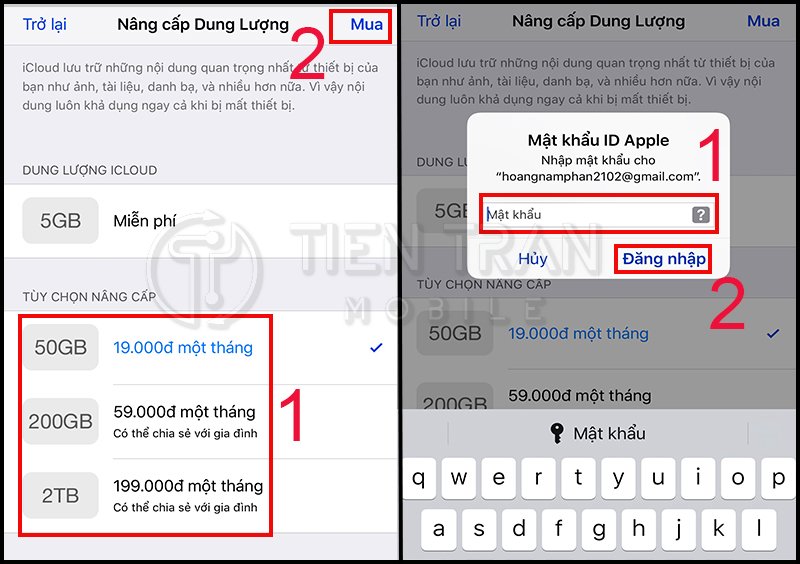
Hướng dẫn mua dung lượng iCloud trên iPhone chi tiết
Hướng dẫn mua dung lượng iCloud trên iPhone chi tiết, giúp bạn mở rộng bộ nhớ dễ dàng chỉ với vài bước. Hỗ trợ nâng cấp gói lưu trữ, bảo mật dữ liệu và đồng bộ hoá hiệu quả trên mọi thiết bị Apple.
Bước 1: Truy cập Cài đặt – Apple ID – iCloud
- Mở ứng dụng Cài đặt (Settings) trên màn hình chính.
- Nhấn vào tên của bạn (Apple ID) ở đầu giao diện.
- Chọn iCloud để xem dung lượng hiện có và các tùy chọn quản lý.
Bước 2: Chọn “Quản lý dung lượng” – “Mua thêm dung lượng”
- Trong phần iCloud, tìm và nhấn chọn “Quản lý dung lượng” (Manage Storage).
- Tiếp theo, chọn “Thay đổi gói dung lượng” hoặc “Mua thêm dung lượng” (Change Storage Plan / Buy More Storage).
Bước 3: Chọn gói dung lượng phù hợp và xác nhận thanh toán
- Bạn sẽ thấy danh sách các gói dung lượng khả dụng (50GB, 200GB, 2TB).
- Chọn gói mong muốn.
- Xác nhận thanh toán qua thẻ tín dụng/debit liên kết với Apple ID của bạn.
- Sau khi giao dịch hoàn tất, iCloud sẽ tự động cập nhật dung lượng mới.
Lưu ý: Hãy kiểm tra kỹ xem thẻ thanh toán của bạn còn hiệu lực và có đủ hạn mức. Nếu gặp lỗi, bạn nên thử lại với thẻ khác hoặc kiểm tra kết nối internet.
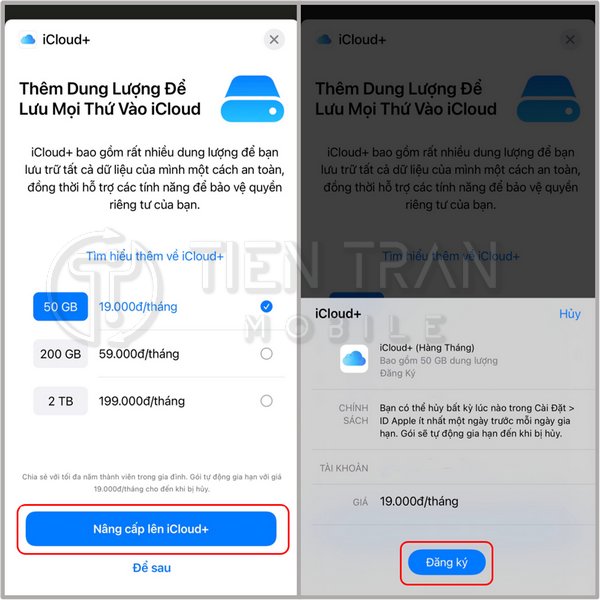
>> Xem thêm các dịch vụ tại đây
Thu mua đồ công nghệ – nhấn nút, nhận tiền ngay
Thu mua điện thoại cũ – giá cao, uy tín TPHCM
Hướng dẫn mua dung lượng iCloud trên máy tính hoặc MacBook
Hướng dẫn mua dung lượng iCloud trên máy tính hoặc MacBook giúp bạn mở rộng không gian lưu trữ nhanh chóng. Chỉ cần vài bước trong phần Cài đặt iCloud hoặc System Settings là có thể nâng cấp và quản lý dữ liệu hiệu quả, an toàn.
Dùng iCloud Web hoặc Cài đặt trên macOS
- iCloud Web: Truy cập iCloud.com từ trình duyệt, đăng nhập bằng Apple ID. Tại đây, bạn có thể kiểm tra dung lượng và nâng cấp tương tự.
- Trên macOS: Mở System Settings (hoặc System Preferences trên các phiên bản macOS cũ), chọn Apple ID > iCloud > Manage > Change Storage Plan.
Đăng nhập Apple ID và nâng cấp theo hướng dẫn
Sau khi truy cập, bạn chỉ cần chọn gói dung lượng phù hợp (50GB, 200GB, 2TB). Hệ thống sẽ yêu cầu xác nhận phương thức thanh toán, sau đó dung lượng iCloud của bạn được cập nhật ngay lập tức.
Các gói dung lượng iCloud phổ biến
Dưới đây là bảng so sánh nhanh các gói dung lượng iCloud phổ biến. (Lưu ý: Giá có thể thay đổi tùy theo từng quốc gia hoặc thời điểm.)
| Gói iCloud | Dung lượng | Mức phí (tham khảo VN) | Phù hợp với |
| Gói cơ bản | 5GB (miễn phí) | 0 VNĐ/tháng | Người dùng rất ít lưu trữ, chủ yếu là danh bạ, ghi chú |
| Gói 50GB | 50GB | ~19.000 VNĐ/tháng | Cá nhân chụp ảnh thông thường, ít video, dữ liệu vừa phải |
| Gói 200GB | 200GB | ~59.000 VNĐ/tháng | Gia đình, nhóm nhỏ, người lưu nhiều ảnh/video, tài liệu |
| Gói 2TB | 2TB | ~199.000 VNĐ/tháng | Người dùng chuyên nghiệp, quay phim 4K, lưu trữ lượng lớn dữ liệu |
50GB – Phù hợp người dùng cơ bản
- Thoải mái lưu ảnh, tin nhắn, sao lưu các ứng dụng nhẹ.
- Dễ dàng nâng cấp lên gói cao hơn nếu cần.
200GB – Cho gia đình hoặc người lưu nhiều ảnh/video
- Có thể chia sẻ chung với các thành viên trong gia đình qua tính năng Family Sharing.
- Dư sức cho nhu cầu chụp ảnh, quay video Full HD, giữ lại kỷ niệm dài hạn.
2TB – Dành cho người dùng chuyên nghiệp
- Lựa chọn lý tưởng cho những ai làm công việc quay phim, chỉnh sửa video, chụp ảnh chất lượng cao.
- Thoải mái “lưu trữ dài lâu” mà không lo lắng việc phải xóa bớt dữ liệu.
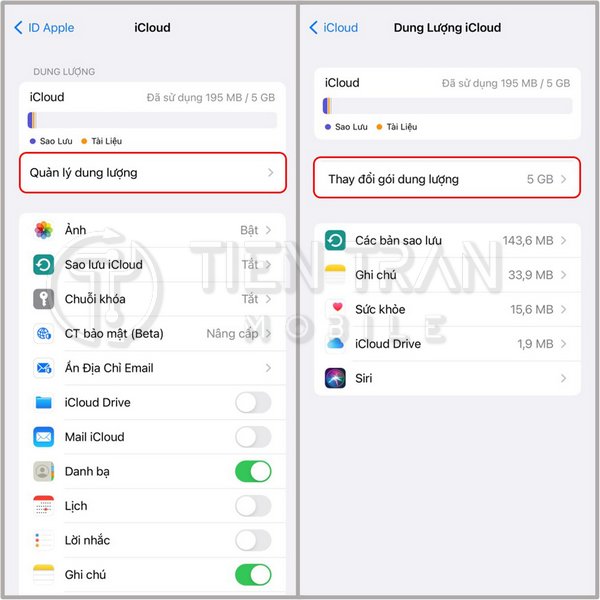
Mẹo tăng dung lượng iPhone mà không cần mua
Nếu bạn đang băn khoăn về chi phí hàng tháng hoặc chỉ muốn tiết kiệm, hãy thử một số mẹo dưới đây trước khi quyết định mua dung lượng iPhone:
Xoá các bản sao lưu cũ không cần thiết
- Mở Cài đặt > Apple ID > iCloud > Quản lý dung lượng.
- Xem ứng dụng nào chiếm nhiều dung lượng nhất. Nếu không còn dùng ứng dụng đó, bạn có thể tắt sao lưu hoặc xóa dữ liệu cũ.
Dùng Google Photos hoặc nền tảng miễn phí khác
- Google Photos cho phép bạn lưu trữ ảnh và video với dung lượng lớn (khi nén ảnh chất lượng cao) miễn phí.
- Điều này giúp giảm gánh nặng trên iCloud, đặc biệt với kho ảnh đồ sộ.
Xoá cache ứng dụng và dữ liệu không cần thiết
- Gỡ bỏ ứng dụng không dùng đến.
- Xoá cache của các ứng dụng mạng xã hội (Facebook, Instagram…) thường chiếm nhiều GB dữ liệu tạm.
- Xoá bớt file tạm, tập tin đính kèm cũ trong Mail, Messages.
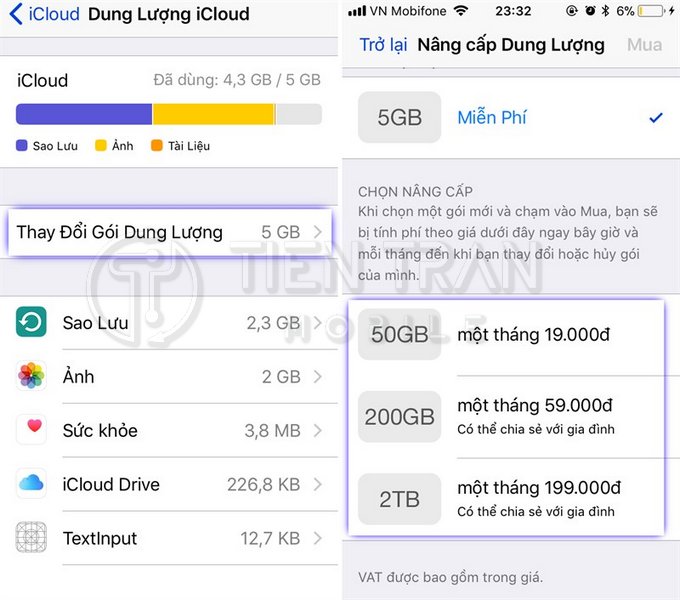
Những lưu ý quan trọng khi mua dung lượng iPhone
Những lưu ý quan trọng khi mua dung lượng iPhone gồm: chọn đúng gói iCloud phù hợp nhu cầu, kiểm tra tài khoản Apple ID, đảm bảo kết nối Internet ổn định và theo dõi gia hạn định kỳ để tránh mất dữ liệu khi hết hạn.
Không nên mua dung lượng iCloud từ nguồn không chính thống
Hiện nay, có nhiều nơi “rao bán” gói iCloud gia hạn với giá rẻ hơn. Tuy nhiên, điều này tiềm ẩn nguy cơ bị xâm phạm bảo mật, tài khoản Apple ID bị đánh cắp hoặc mất dữ liệu. Tốt nhất, hãy chỉ nâng cấp qua trang chính thức của Apple hoặc các đối tác uy tín.
Kiểm tra thông tin thanh toán và Apple ID kỹ lưỡng
Đảm bảo thẻ thanh toán của bạn (Visa, Mastercard, v.v.) đã được liên kết thành công với tài khoản Apple ID. Nếu cần, hãy đăng nhập vào appleid.apple.com để cập nhật thông tin mới.
Ưu tiên các gói gia đình nếu dùng nhiều thiết bị
Family Sharing cho phép chia sẻ dung lượng với 5 thành viên, giúp bạn tiết kiệm chi phí. Tuy nhiên, hãy nhớ rằng mọi người sẽ dùng chung một gói, vì vậy hãy chọn gói ít nhất 200GB trở lên để tránh thiếu dung lượng.
Câu hỏi thường gặp khi mua dung lượng iPhone
Câu hỏi thường gặp khi mua dung lượng iPhone gồm: Dung lượng iCloud có dùng chung cho các thiết bị không? Có mất dữ liệu khi hủy gói? Có thể nâng cấp hoặc hạ cấp không? Thanh toán có tự động gia hạn không?
Có thể chia sẻ dung lượng iCloud với người khác không?
Có. Như đã nhắc đến, Family Sharing (Chia sẻ gia đình) cho phép bạn chia sẻ dung lượng iCloud với tối đa 5 người khác, miễn là họ có tài khoản Apple ID. Bạn cũng có thể kiểm soát xem ai sử dụng bao nhiêu dung lượng trong gia đình.
Có thể chuyển dung lượng từ tài khoản này sang tài khoản khác không?
Không. Apple hiện không cho phép chuyển dung lượng giữa các tài khoản Apple ID. Nếu bạn muốn chia sẻ, hãy dùng Family Sharing; còn nếu muốn “sang tên” toàn bộ, bạn cần huỷ gói cũ và nâng cấp gói mới trên tài khoản khác.
Mua dung lượng iCloud có ảnh hưởng đến hiệu năng máy không?
Không. mua dung lượng iPhone thực chất là mua không gian lưu trữ đám mây, không ảnh hưởng trực tiếp đến phần cứng của iPhone. Tuy nhiên, khi iCloud đủ dung lượng, iPhone sẽ ít gặp tình trạng “đầy bộ nhớ” và có thể chạy mượt hơn do được đồng bộ, sao lưu dữ liệu ổn định.
Mua một lần hay phải gia hạn hàng tháng? Có gói trọn đời không?
Tất cả các gói iCloud chính thức từ Apple đều có chu kỳ thanh toán định kỳ (theo tháng hoặc năm). Hiện không có gói trọn đời cho dung lượng iCloud. Bạn có thể huỷ gói bất kỳ lúc nào, và dữ liệu sẽ được giữ lại trong một khoảng thời gian để bạn sao lưu trước khi gói bị hạ xuống mức miễn phí.
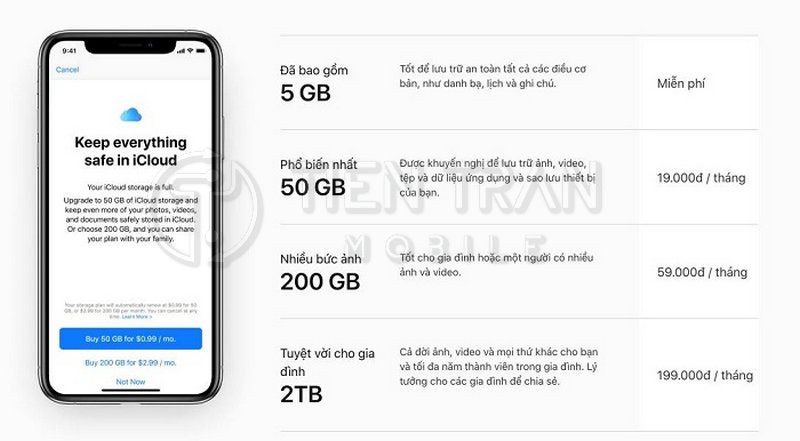
>> Xem thêm các dịch vụ tại đây
Chặn quảng cáo iPhone – sạch sành sanh
Lời kết từ Tiến Trần Mobile
Tóm lược lợi ích của việc nâng cấp dung lượng iPhone:
- Giúp bạn thoải mái sáng tạo, lưu trữ ảnh, video, tài liệu mà không phải xóa bớt những kỷ niệm hay dữ liệu quan trọng.
- Bảo vệ dữ liệu cá nhân, sao lưu các thông tin cần thiết để phòng ngừa rủi ro thất lạc hay hư hỏng thiết bị.
- Tối ưu công việc và học tập, đồng bộ mọi thứ trên nền tảng đám mây, giúp truy cập ở bất kỳ đâu, bất cứ lúc nào.
- Cải thiện hiệu suất tổng thể của thiết bị, duy trì trải nghiệm mượt mà, không lo bị gián đoạn.
Khuyến nghị lựa chọn an toàn – uy tín:
- Để yên tâm, hãy mua dung lượng iPhone (mua thêm dung lượng iCloud) từ chính Apple hoặc qua các đối tác được ủy quyền.
- Nếu bạn cần sự tư vấn sâu hơn về thiết bị, cài đặt, hay bất kỳ thắc mắc nào về iPhone, đừng ngại liên hệ với Tiến Trần Mobile.
Nếu bạn đang cần hỗ trợ về dung lượng iCloud hoặc nâng cấp thiết bị, đừng ngần ngại ghé Tiến Trần Mobile tại địa chỉ 284 Cao Đạt, phường 1, Quận 5 hoặc gọi ngay 0943.354.321 để được tư vấn miễn phí. Chúng tôi luôn sẵn sàng giúp bạn có trải nghiệm tốt nhất với iPhone cũng như các thiết bị Apple khác.
Cảm ơn bạn đã dành thời gian đọc hết bài viết này. Hy vọng những thông tin trên sẽ hữu ích, giúp bạn nắm rõ cách mua dung lượng iPhone và áp dụng các mẹo tối ưu bộ nhớ iCloud một cách hiệu quả. Đừng quên chia sẻ bài viết cho bạn bè, người thân nếu bạn thấy hữu ích nhé!
Chúc bạn thành công và có những trải nghiệm tuyệt vời trên chiếc iPhone của mình. Và nếu cần thêm bất kỳ hỗ trợ hoặc tư vấn nào, Tiến Trần Mobile luôn ở đây để đồng hành cùng bạn.